Я так тебя люблю GIF: Сделай это сейчас!

Создание высококачественного GIF-файла «Я так тебя люблю» — это не только способ выразить свою любовь, но и способ продемонстрировать свои творческие способности и дизайнерские навыки. В этой статье мы рассмотрим, как создать GIF-файл «Я так сильно тебя люблю» с помощью мощного инструмента редактирования Filmora. Благодаря множеству функций и возможностей Filmora вы можете легко создать высококачественный GIF-файл, передающий суть вашей любви и привязанности. Итак, давайте сегодня начнем создавать собственную гифку «Я так тебя люблю»!
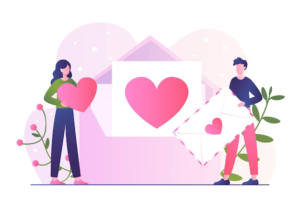
1. Возможности Filmora для создания GIF-файлов
«Интуитивно понятный интерфейс и простые в использовании функции
Фильмора Дружественный интерфейс позволяет легко создавать и настраивать GIF-файлы. Его простая функция перетаскивания, встроенные эффекты и текстовые инструменты позволяют новичкам легко создавать высококачественные GIF-файлы за считанные минуты.
☀Универсальные возможности редактирования
С Filmora пользователи могут редактировать свои GIF-файлы с помощью широкого спектра опций, включая обрезку, изменение размера и регулировку скорости воспроизведения. Его расширенные инструменты редактирования, такие как коррекция цвета и удаление шума, позволяют выполнять настройку профессионального уровня.
«Интеграция с другими программами»
Совместимость Filmora с другими программами, такими как Photoshop и After Effects, позволяет легко интегрировать ресурсы и обеспечить бесперебойный рабочий процесс между программами. Это делает его мощным инструментом для профессиональных аниматоров и дизайнеров.
☀Параметры экспорта и возможности совместного использования
Filmora позволяет легко экспортировать GIF-файлы в различные форматы, включая высококачественные GIF-файлы, оптимизированные для публикации в социальных сетях. Благодаря встроенным возможностям обмена пользователи могут легко делиться своими творениями со всем миром.
2. Пошаговое руководство по созданию GIF-изображения «Я так тебя люблю»
Шаг 1. Импортируйте видеоклип
Откройте Filmora и нажмите «Импортировать», чтобы выбрать видеоклип, который вы хотите превратить в GIF. Вы можете использовать любой понравившийся видеоролик или записать новый специально для этой цели.
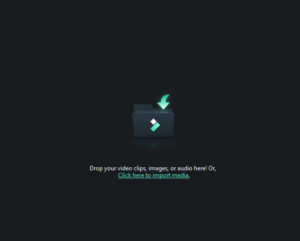
Шаг 2. Добавьте клип на временную шкалу.
Перетащите видеоклип из медиатеки на временную шкалу внизу экрана. Здесь вы отредактируете клип для создания GIF.
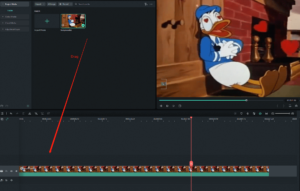
Шаг 3: Обрежьте клип
Обрежьте видеоклип до нужной длины, щелкнув и перетащив края клипа на временной шкале. Убедитесь, что клип достаточно короткий, чтобы его можно было использовать в формате GIF.
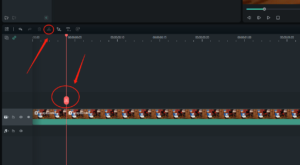
Шаг 4. Добавьте текст
Нажмите на вкладку «Текст» в левой части экрана. Здесь вы можете выбрать шрифт, размер и цвет текста. Введите «Я так сильно тебя люблю» в текстовое поле и перетащите текст в нужное место видеоклипа.
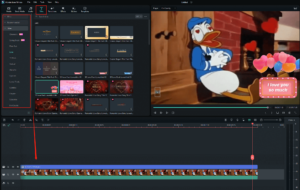
Шаг 5: Добавьте эффекты (необязательно)
Вы можете добавить эффекты к клипу, нажав вкладку «Эффекты» в левой части экрана. Здесь вы можете выбрать различные фильтры, переходы и другие эффекты, чтобы улучшить ваш видеоклип и текст.
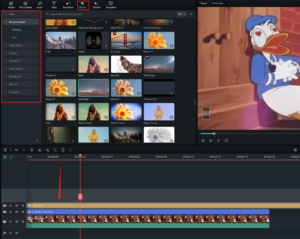
Шаг 6. Экспортируйте в формате GIF.
Нажмите вкладку «Экспорт» в верхней части экрана. В раскрывающемся меню выберите «GIF» в качестве выходного формата.
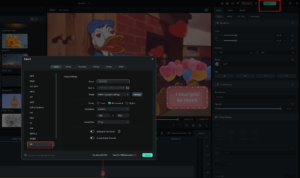
3. Советы по созданию персонализированных GIF-файлов с помощью Filmora
â ¤Выберите правильный шрифт и цвет
Добавляя текст в GIF-файл, выберите шрифт и цвет, соответствующие тону и стилю вашего сообщения. Жирный шрифт с яркими цветами может хорошо подойти для игривого или беззаботного сообщения, а более элегантный шрифт с приглушенными цветами может больше подойти для романтического или сентиментального сообщения.
â ¤Используйте прозрачный фон
Если вы хотите добавить изображения или текст в GIF-файл, обязательно используйте прозрачный фон. Это позволит вашим изображениям и тексту органично сочетаться с видеоклипом.
â ¤Экспериментируйте с эффектами и переходами
Filmora предлагает широкий выбор эффектов и переходов, которые вы можете использовать для улучшения своего GIF. Попробуйте поэкспериментировать с различными эффектами и переходами, чтобы создать уникальный и привлекательный GIF-файл.
â ¤Выберите правильные размеры
Создавая персонализированный GIF-файл, убедитесь, что вы выбрали правильные размеры GIF-файла. Размеры должны соответствовать размеру и соотношению сторон используемого видеоклипа. Размеры можно найти в меню «Экспорт» в Filmora.
â ¤Будьте проще
Добавляя личные сообщения или изображения в GIF, будьте проще. Не перегружайте GIF-файл слишком большим количеством текста или изображений. Простое и ясное сообщение будет более эффективным, чем беспорядочное.
â ¤Настройте параметры длительности и цикла
При экспорте GIF обязательно настройте продолжительность и параметры цикла в соответствии со своими потребностями. Вы можете настроить продолжительность в соответствии с длиной вашего сообщения или видеоклипа, а также выбрать, зацикливать ли GIF один раз или непрерывно.
С помощью этих советов вы сможете создавать с помощью Filmora персонализированные GIF-файлы, которые будут уникальными, привлекательными и эффективными для передачи вашего сообщения.
Делюсь гифкой «Я так тебя люблю»

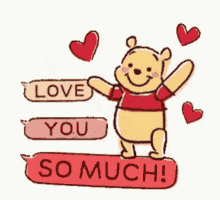


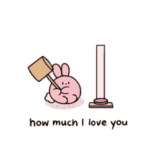
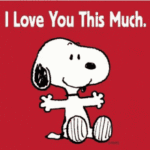
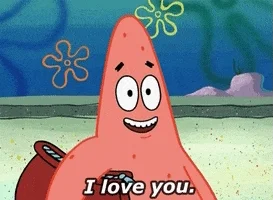
4. Резюме
В этой статье освещаются преимущества использования Фильмора как надежный и простой в использовании инструмент для создания персонализированных GIF-файлов на все случаи жизни, включая День святого Валентина, юбилеи, дни рождения и многое другое. Так что вперед и проявляйте творческий подход – возможности безграничны!
